В DzTechs мы рассматриваем множество приложений, которые часто требуют Снимки экрана Высокое качество из Google Play Store и App Store. Предполагая, что вы читаете эту статью, вы, вероятно, уже знаете, что Google Play Store и Apple App Store не позволяют пользователям загружать логотип приложения напрямую или Скриншоты Загружено разработчиком.
Когда вы щелкаете правой кнопкой мыши по Скриншот любого приложения В App Store нет возможности сохранять фотографии или открывать фотографии в новой вкладке. Магазин Google Play немного лучше, он позволяет щелкнуть правой кнопкой мыши снимок экрана приложения, но когда вы загружаете изображения, он сохраняет их в веб-формате Google. Нет PNG или JPEG. То же самое и с логотипом приложения.
Хотя всегда можно Сделайте скриншоты Однако вы должны пойти на компромисс с качеством изображения. К счастью, есть простой способ загрузить изображения с высоким разрешением из обоих магазинов, используя простые проверки элементов. Начнем сначала с Google Play Store.
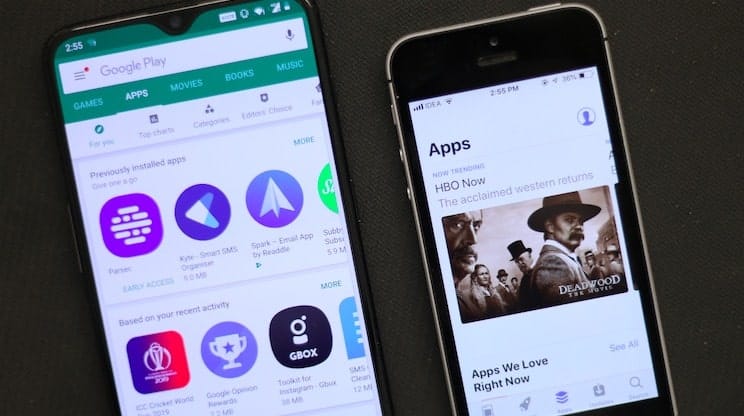
Загрузите изображения высокого качества из Google Play
Это также работает с логотипом приложения. Снимки экрана. Следуйте шагам.
Перейдите в магазин Google Play и откройте любая страница приложения
Щелкните правой кнопкой мыши Скриншот> Открыть изображение в новой вкладке
Как только изображение загрузится в новую вкладку, перейдите в поле URL и удалите «rw» с конца, затем нажмите Enter.
Теперь щелкните изображение правой кнопкой мыши и выберите «Сохранить как».
Теперь вы можете сохранить его как png или jpg.
до:
https://lh3.googleusercontent.com/_Dca_rwN42UByIgEvtLt0smrZJmc21z542hfJdXyJwQSBL3ZbydOFhDJW5usTiZbog=w720-h310-rw
расстояние:
https://lh3.googleusercontent.com/_Dca_rwN42UByIgEvtLt0smrZJmc21z542hfJdXyJwQSBL3ZbydOFhDJW5usTiZbog=w720-h310
Загрузите изображения высокого качества из App Store
Следуйте шагам.
- Перейдите в App Store и откройте страницу приложения.
- Щелкните правой кнопкой мыши на Скриншот> Проверить элемент
- Внизу экрана откроется новое окно Inspect Item.
- Переместите курсор в редакторе кода, чтобы выделить снимок экрана на экране.
- Затем щелкните маленькую стрелку, чтобы развернуть значок и найти исходное изображение.
- Скопируйте URL-адрес исходного изображения и вставьте его в новую вкладку
- Теперь щелкните изображение правой кнопкой мыши и выберите «Сохранить как».
- Теперь вы можете сохранить его как png или jpg.
заключительные слова
Итак, это были два простых способа извлечь HD скриншоты Из App Store без Сделайте скриншоты. После того, как вы загрузили скриншоты, вы также можете редактировать их в Photoshop или использоватьм создатель мокапов Чтобы сделать лучшие скриншоты для ваших блогов или презентаций. Или, если у вас есть идея получше, поделитесь ею с нами в комментариях.






